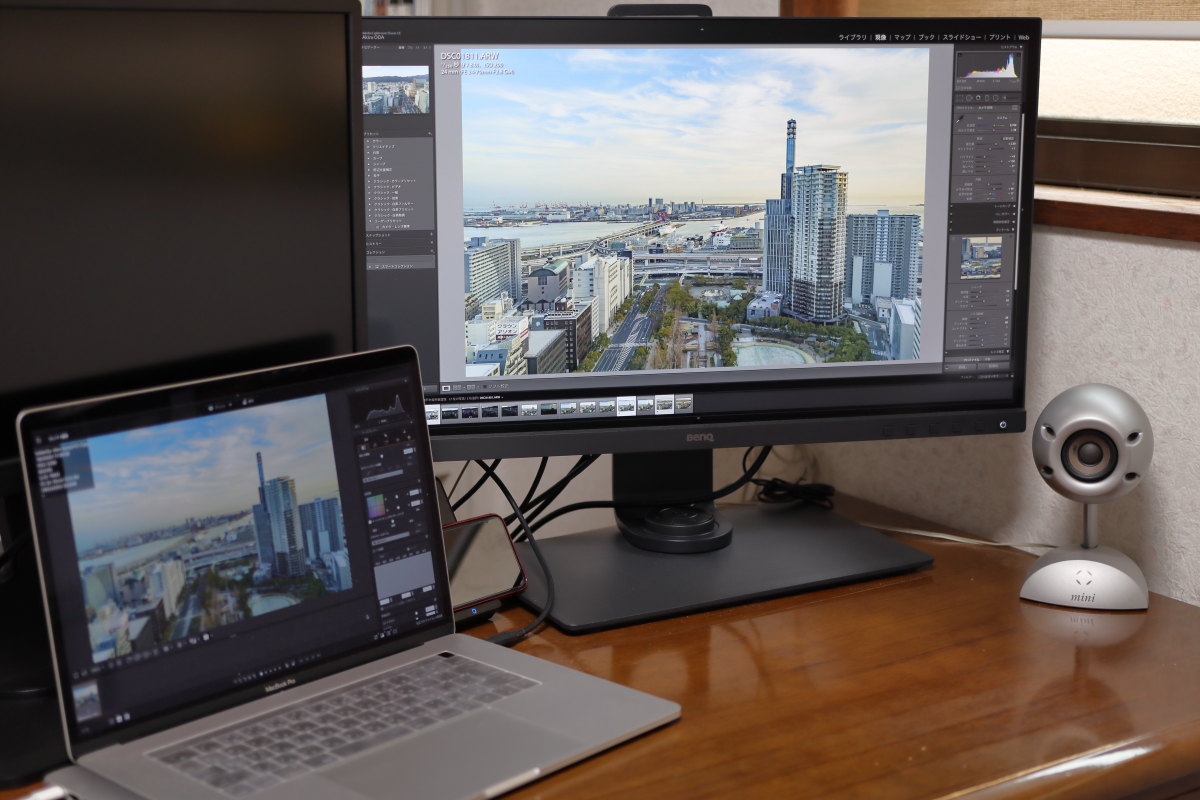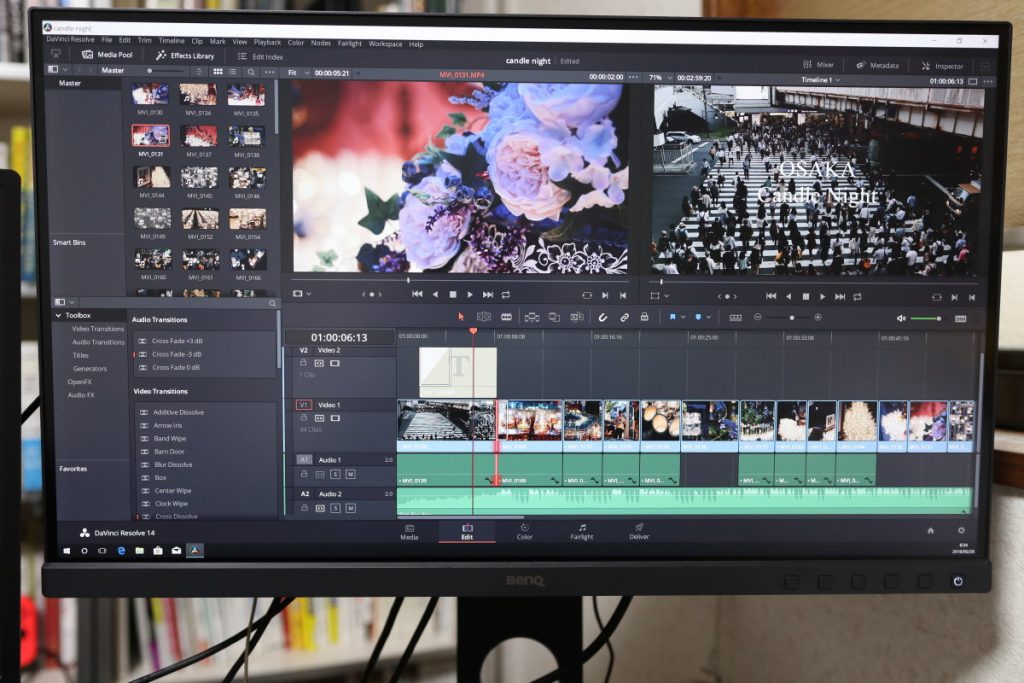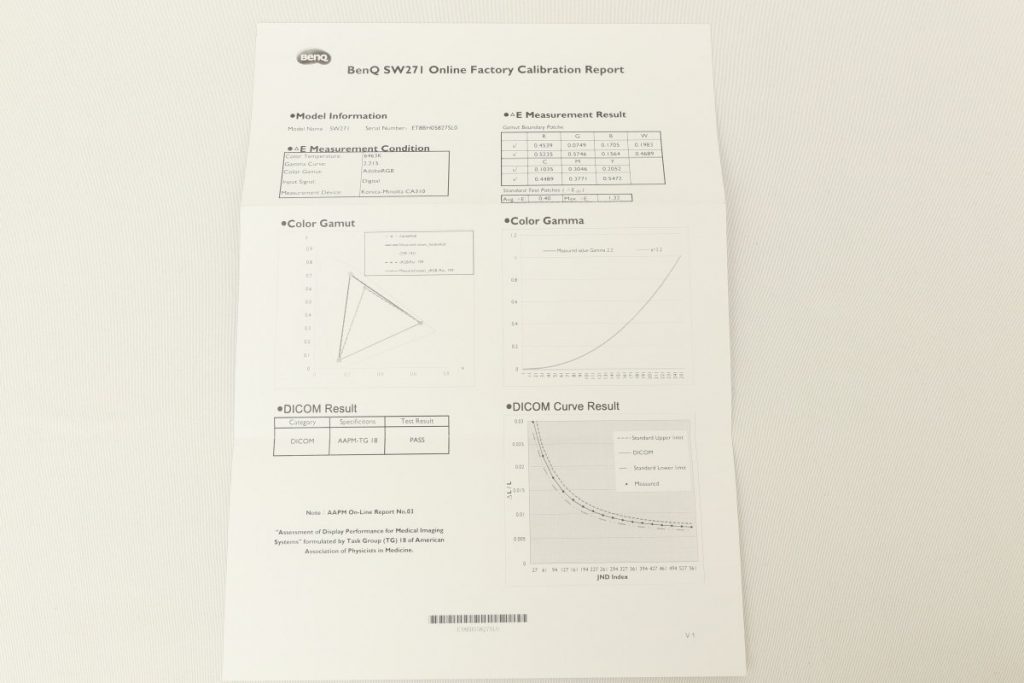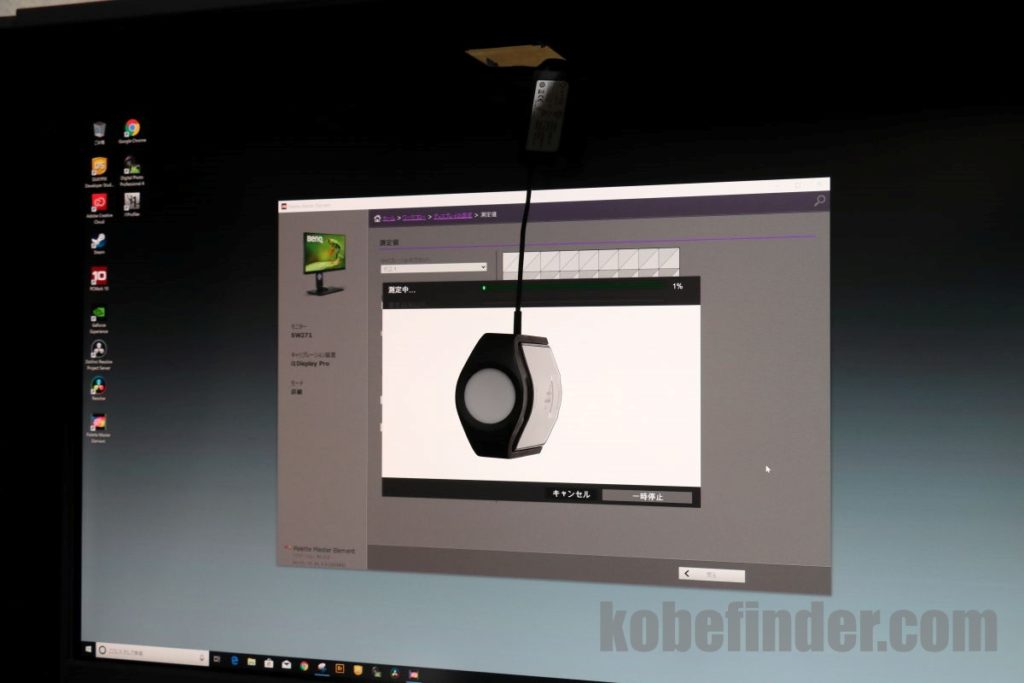4Kのパソコン用ディスプレイ「BenQ SW271」をレビューします。実際に使ってみて写真や動画の編集用におすすめできるカラーマネジメントモニターだと思いました。高解像度で色の表現が美しいディスプレイなので写真のRAW現像やレタッチに適したディスプレイです。
神戸ファインダーをご覧いただきありがとうございます。Aki(@Aki_for_fun)です。
この度BenQの4KカラーマネジメントモニターSW271を1ヶ月ほどお借りしました(参考:BenQアンバサダープログラム)。BenQ製品は以前もSW2700PTという優れたディスプレイを使わせてもらったことがあります(参考:写真の質が上がるモニターBenQ「SW2700PT」レビュー)。今回はさらにその上の性能を備えた高級ディスプレイです。
BenQ SW271を使って写真や動画の編集をしたり、ブログを書いたりしました。使ってみた感想や利用の注意点などをお伝えします。
参考ウェブサイト:BenQ 27型 4KカラーマネジメントディスプレイSW271 | BenQ Japan
4Kの解像度は写真・動画のクオリティを上げる
SW271の画面サイズは27インチ。解像度は3840 x 2160 (4K UHD)です。
わたしがこれまで使ったことのあるディスプレイは最高でも27型サイズに解像度2560×1440(WQHD)でした。それでも27インチの大型ディスプレイに高い解像度で非常に感動した覚えがあります。
SW271が届くまで「4Kって実際どうなんだろう」と思っていました。「解像度より画面サイズのほうが大事かも」、「案外使ってみたら違いなんて分からないんじゃないか」とまで考えていました。しかしSW271で写真を開いてみて驚きました。
めっちゃよく見える。
この4Kディスプレイでデータを開くとパッと見で写真の細部まで見えるのです。グラデーションの色の変化もよりわかりやすく見えます。
わたしはレタッチで細かい調整をするときは等倍表示に拡大して見ながら行うのですが、SW271だとまるで常に等倍表示で写真全体を見ているかのような感覚です。
最近の写真ってものすごく細部まで写せて、階調も豊かになってるんですよね。時代的にはスマホやせいぜいタブレットでデジタル写真を鑑賞する機会が多いですが、最近の民生用の一眼カメラの性能はもっと大きな表示にも耐えられる品質に到達しています。
BenQ SW271で写真を見れば、色の濃淡や物の質感、線の太さなどがよくわかります。そして違いがわかるということは写真編集の質にも大きく影響します。
これはわたしなりに写真や動画に向き合ってきて実感していることなのですが、上手い写真を撮る人は非常に細部まで丁寧に処理して作品を創り上げています。
白飛びや黒つぶれで階調を失っていないか、微ブレを起こしていないか、適切な位置にピントがきているか、最良の被写界深度を選んでいるか、構図は理にかなっているか。ひとつひとつは小さなことでも、それら様々な要件をクリアすることで、全体として見たときに非常にレベルの高い写真作品となっています。
そういったより繊細な違いに敏感になれるかどうかが、写真のクオリティを左右するのです。「神は細部に宿る」という言葉もありますね。細かいところをいつまでも気づけない、あるいは気にしない人はいつまでも雑な写真を撮って雑に処理しがちです。「これくらいなら気にならない(気にしない)」を言い訳にするか、細かいところまで徹底的にこだわるかで結果的に成果物の品質に差がでます(エラそうな語り口ですけど未熟な自分に向けて言っています)。
最初の一歩として「違いに気づく」ことがまず大切です。違いを認識さえできないようだとどうしようもないですからね。そういった意味でもこのディスプレイは大きな意味を持つと感じました。
例えば、カメラの液晶画面やスマホで写真を見たときは良い感じに見えても、あとでパソコンの画面で同じ写真を確認したら意外と残念だったという経験はありませんか?もしくはスマホでレタッチした写真を後で見たらコントラスト強すぎ、シャープネスかけすぎの大味な写真をつくってしまったことはありませんか?
スマホの小さな画面よりパソコンでレタッチしたほうが良い写真になるように、より大きくて解像度の高いディスプレイで写真の編集作業をすることで、より高い品質の写真を創り上げることが期待できます。
参考画像:BenQ SW271(27インチ)とMacBook Pro(15インチ)
普段使っている15インチのMacBook Proもノート型としては大型のディスプレイですが比べると一目瞭然。まったくサイズが異なります。
4K・HDR対応で充実の動画鑑賞・ゲームプレイ
写真や動画の編集だけでなく、単純にそれらを鑑賞する目的でも4KディスプレイSW271はその性能をいかんなく発揮します。
最近はYouTubeやアマゾンプライムビデオ、Netflixなどで4K UHDのコンテンツが提供されています。またHDR(ハイダイナミックレンジ)動画も徐々に浸透してきました。BenQ SW271は4K動画やHDR動画の再生が可能なので、より高画質な映像体験ができて楽しいです。
※動画視聴サービスによって4K動画の再生する条件が異なります。コンテンツによって対応だったり非対応だったり、視聴方法や契約プランによって4K動画やHDR動画を鑑賞できるかどうか決まっています。実際にご視聴の際は各サービスの仕様をよくご確認ください。
動画鑑賞だけでなくゲームにもおすすめです。わたしはニンテンドースイッチをこのSW271で映して遊んでみましたが大迫力で楽しかったですね。特にPS4 Proを持ってる人は、このハイスペックなディスプレイを活かしたゲームプレイができるのでおすすめです。
大画面ディスプレイは作業効率を上げる
写真や動画の編集ソフトを開くとウィンドウには様々な情報が表示されます。画面サイズが小さいとそれぞれの情報がキツキツで見づらくなるのですが、SW271なら余裕があります。
参考画像:SW271で動画編集ソフトDavinci Resolveを開く
作業の快適さという意味でも27インチ4Kディスプレイの意義は大きいです。様々な情報を一覧できると作業の効率があがります。
また写真や動画の編集に限らず大画面ディスプレイは役立ちます。わたしの場合、資料を確認しながらブログを書くことが多いのですが、このサイズのディスプレイなら2つや3つのウィンドウを同時に開く余裕があります。
個人的な体験談からいうと、トリプルディスプレイより大きめのディスプレイふたつを使うくらいのほうが快適です。
色域 sRGB・Adobe RGB対応
この記事の最初に写真の細部まで観察できることをこのディスプレイSW271のメリットとして挙げましたが、ただ精細に見えるだけでなく、色の表示にも優れています。
BenQ SW271の色域(色空間)はsRGBカバー率100%、Adobe RGBカバー率99%という非常に素晴らしい数値です(フルカラー約10億7000万色)。
画像:BenQ 27型 4KカラーマネジメントディスプレイSW271 | BenQ Japan
ウェブ用途の画像制作はもちろん、広い色域をもつ印刷写真を制作するときでも信頼できる色の表示が可能です。優れたディスプレイは他にもいくつかありますが、ここまで広い色域を表示できるディスプレイは希少です。
ハードウェアキャリブレーション対応
BenQ SW271はカラーマネジメントをしっかり行いたい人にも適したディスプレイです。ソフトウェアで調節するだけでなく、ハードウェアから画質を調整可能(つまりハードウェアキャリブレーション対応)なので、より丁寧にディスプレイの映りを調整できます。
参考画像:SW271に付属する工場でのキャリブレーションレポート
BenQは専用のキャリブレーションソフト「Palette Master Element」があります。ソフトは「BenQ 4K 27型 カラーマネジメントディスプレイ SW271」の「ソフトウェア」のタブからダウンロードできます。
わたしもキャリブレーター(X-riteのi1Display Pro)を用いて実際にキャリブレーションしてみました。
ソフトの使い方はそんなに難しくありません。基本的にはソフトの指示通り行えば問題ありません。X-riteのキャリブレーションソフト「i1Profiler」とよく似た内容でした。
わたしの場合はだいたいWEBへの出力で設定しているので白色点は6500K(D65 )にしています。印刷の場合は5000Kに合わすのが通例のようです。
WEB用の設定例
- 白色点:CIEイルミナントD65 / 6500K
- ガンマ:2.2
- 輝度:120cd/m2
印刷用の設定例
- 白色点:CIEイルミナントD50 / 5000K
- ガンマ:2.2
- 輝度:80cd/m2
あくまでひとつの目安で絶対の正解ではないのでその点ご了承ください。
※追記:何度かキャリブレーションしてみて思ったのですが、カーテンなどディスプレイのまわりのものは極力無彩色のものにしたほうが良いです。うちのカーテンは遮光カーテンなので外からの光は遮って光を一定に保つことができるのですが、カーテンの色がディスプレイに映り込みます。そしてこれがキャリブレーションにも影響を与えます。ディスプレイのまわりからは色の濃いものをできるだけ無くすか、ディスプレイに遮光フードをつけることをおすすめします。
参考:BenQ SW271に対応のキャリブレーター
- X-Rite i1 Display Pro
- X-Rite i1 Pro
- X-Rite i1 Pro 2
- Datacolor Spyder 4
- Datacolor Spyder 5
わたしの使っているキャリブレーター「X-rite i1 Display Pro」

USB-Cほか充実のインターフェイス
BenQ SW271は出入力端子も充実しています。
HDMI2.0がふたつ、Display Port1.4がひとつ、USB-Cがひとつあります。これだけあればパソコン以外にもゲーム機やAmazon fire TVのような動画鑑賞用デバイスも接続しておくことができますね。
またヘッドフォンジャックがあるので外部スピーカーとつなぐことも可能です。
さらにダウンストリームのUSB-Bポートがふたつあったり、SDカードスロットもあります。
ケーブルも付属するので安心です。
ディスプレイのUSB-Cは映像とデータ転送に対応しています。電源供給は非対応です。
高さ調節・縦向き表示も可能
ディスプレイの高さ調節や角度調節、縦向き表示も可能です。
ディスプレイを一番高くまで上げた状態。
ディスプレイを一番低いところまで下げた状態。
ディスプレイの角度をつけることも可能です。
ディスプレイを縦向きにした状態。
遮光フード・コントローラーなど付属品充実
外光の影響を受けず正確にモニターできるよう遮光フードが付属します。
遮光フードは組み立て式です。説明書を見ながら組み合わせます(わたしこういうのちょっと苦手)。
遮光フードを装着したディスプレイ。
遮光フードは縦向き表示でも取り付け可能です。
またOSDコントローラーも付属します。
BenQ SW271で地味に便利なのがこのコントローラーです。設定を変更するときはディスプレイ側のボタンを直押ししても良いのですが、コントローラーを使った方が楽です。十字キーと決定ボタン、戻るボタン、そして3つのショートカットキーが使えるようになっています。
画面入力や、ディスプレイの輝度・解像度の変更、カラーモードの選択などが簡単にできます。
コントローラーのショートカットキーにはsRGBやAdobeRGB、モノクロといったカラーモードなどを設定できます。ボタン一つで簡単に画面の表示を変更できて便利です。
パソコンのスペックも大事
利用上の注意点ですが、せっかくの4Kディスプレイもパソコン側が4K出力に対応していなければその解像度を活かすことができません。またケーブルも対応したものを使わなければなりません。ディスプレイ付属のものを使っておけば安心ですが、ケーブルによっては適切な機能を果たさないことがあります。
また、これはわたしの体験談ですが、Mac Book Pro2016でこのディスプレイに出力して画像編集していると少しモッサり感じることがありました。レタッチした内容が反映されるのに少し時間がかかることがあります。普段MacBook単独では感じない処理の重さです。使えないというほどではないのですが編集していて少し気になるポイントでした。
高性能なディスプレイに映像を出力して作業をするには、パソコンにもそれ相応のスペックが求められます。あまり低スペックのパソコンだと動作が重くなって大変かもしれません。
参考:Mac で 4K ディスプレイ、5K ディスプレイ、Ultra HD TV を使う – Apple サポート
まとめ 本格的に写真と動画を編集する作業環境をつくるなら超おすすめ
BenQのSW271は使ってみて感動する品質のディスプレイでした。本当に率直な感想として欠点らしい欠点が見当たりません。写真や動画の編集にぜひ使いたいディスプレイです。Adobe RGBをしっかりカバーした4Kのカラーマネジメントモニターならほぼこれ一択だと思います。
カラーマネジメントモニターといえばEIZO社のディスプレイが代表的です。しかし、EIZOは値段が高い。EIZOでSW271に近い性能の4Kのカラーマネジメントモニター(HDR対応・Adobe RGBカバー率)となると「ColorEdge CG318-4K」がありますが、値段に驚きます。
EIZOのColorEdge CG318-4Kはキャリブレーションセンサー内蔵で保証も5年間という強みがあるのですが、やはりいかにもプロ向けということで非常に高額です。
BenQ SW271はEIZO ColorEdge CG318-4Kと比べて10万円くらい安いです(ただしBenQは保証が3年で、キャリブレーションセンサーは別途購入の必要あり)。この水準のディスプレイとしては価格をしっかり抑えている印象です。
とはいえSW271も安い買い物ではありません。ここまで予算がない場合は、下位モデルのSW2700PTやSW240が選択肢としてあります。値段が下がるかわりに解像度も下がるのですが、ちゃんとAdobe RGBもカバーするカラーマネジメントモニターです。初めてカラーマネジメントモニターを買うならこれら下位モデルをおすすめします。SW2700PTは実際に使ったこともありますが良いディスプレイでした。
→ 写真の質が上がるモニターBenQ「SW2700PT」レビュー【AdobeRGB・ハードウェアキャリブレーション対応】
BenQのカラーマネジメントモニターについては「BenQのカラーマネジメントモニターまとめ|各種ディスプレイ性能の違いを比較」で詳しく書きました。ディスプレイの比較をしているのでより詳細にディスプレイの違いを知りたい人はチェックしてください。
余談:わたしはBenQ SW271を使ってみて「4Kディスプレイを買う!」と心に決めました。予算や性能、デザインを考慮してLGの27UK850-Wを購入して使っています。このディスプレイはAdobe RGBまではカバーできておらず遮光フードもないのですが、また違った魅力があります。レビューも書きました。

またBenQ PV270というカラーマネジメントモニターも使っています。映像の見た目のきれいさでいうとこのディスプレイが今のところ最高です。

SW271とPV270の比較記事も書きました。
BenQ PV270とSW271の比較レビュー!広色域カラーマネジメントディスプレイ
当サイトをご覧いただきありがとうございます!
「神戸ファインダー」は豊富な写真と動画で神戸の魅力を発信するブログ型情報ウェブサイトです。サイト運営者Akiが気になるカメラや関連機材についても国内外から情報を集め記事にしています。
記事を気に入っていただけましたらSNSでシェアをよろしくお願いします。
Facebook、Twitter、YouTube、Instagramなどでも情報発信していますのでフォローよろしくお願いいたします。シェアとフォローは下のボタンからご利用いただけます。